第1单元第2课《灵活操作小鼠标》教案【滇人版】《信息科技》三年级上册
文档属性
| 名称 | 第1单元第2课《灵活操作小鼠标》教案【滇人版】《信息科技》三年级上册 | 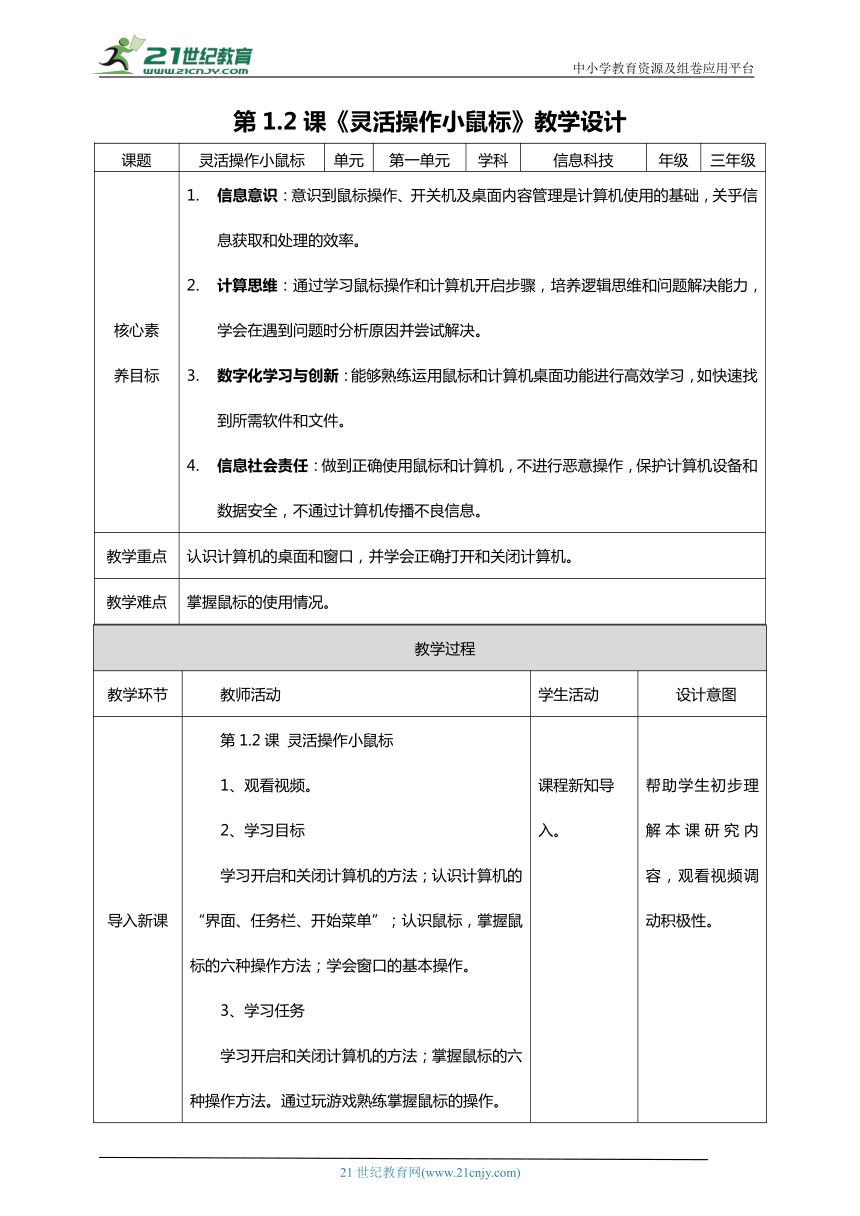 | |
| 格式 | doc | ||
| 文件大小 | 3.3MB | ||
| 资源类型 | 试卷 | ||
| 版本资源 | 滇人版 | ||
| 科目 | 信息技术(信息科技) | ||
| 更新时间 | 2025-08-25 09:06:46 | ||
图片预览
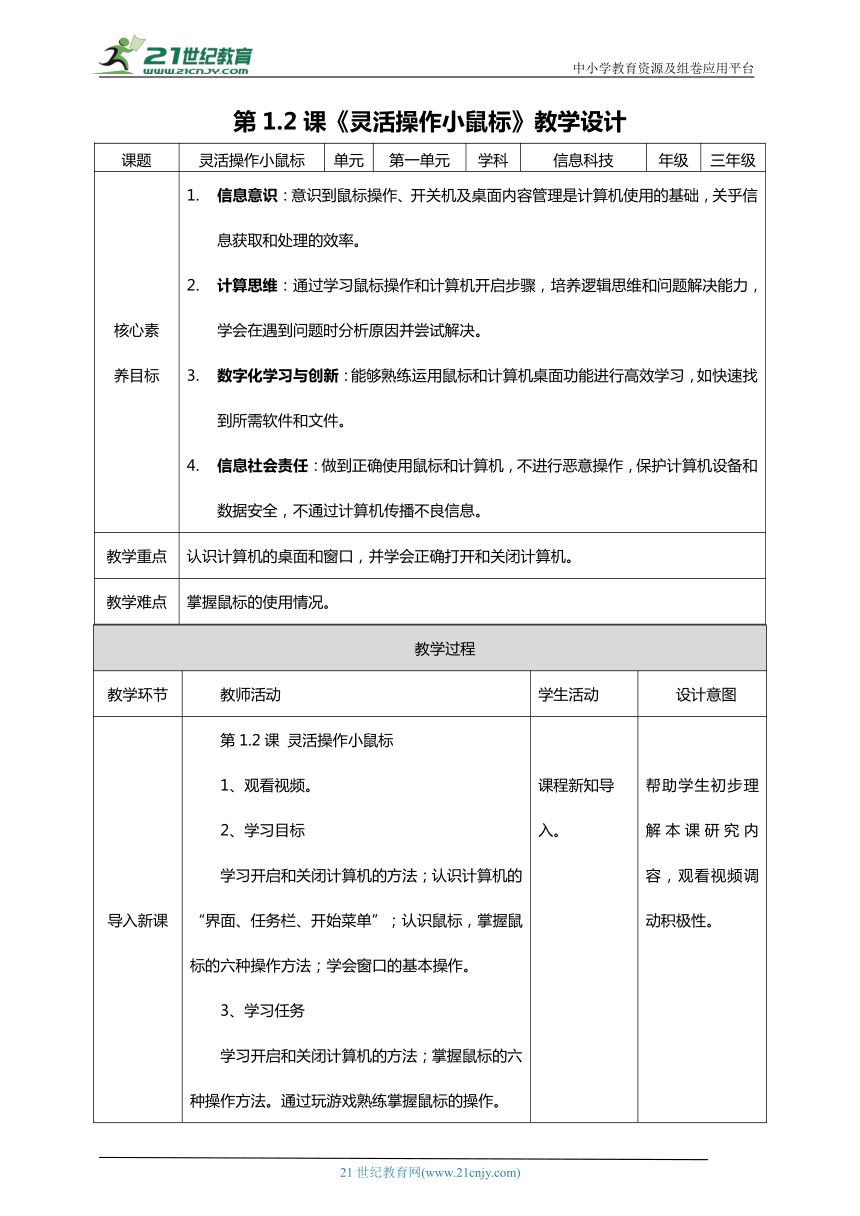

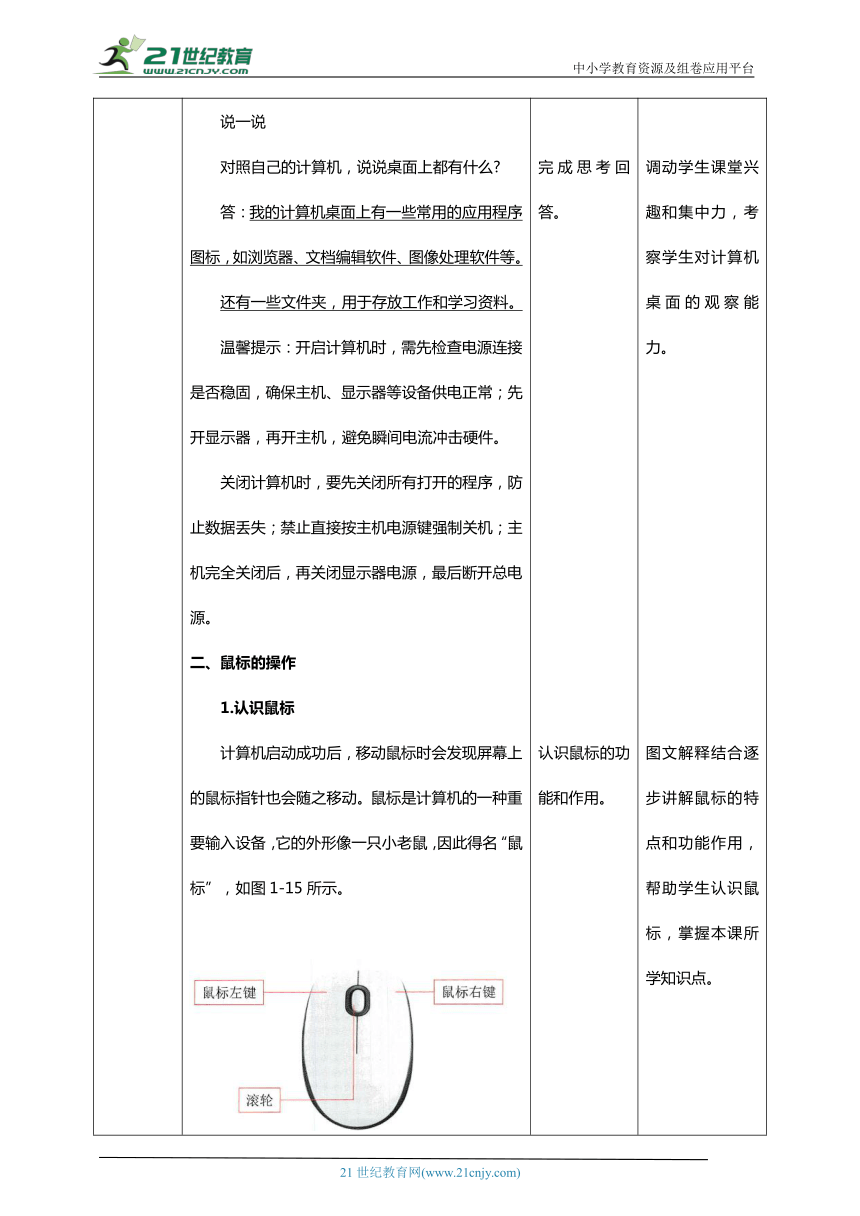
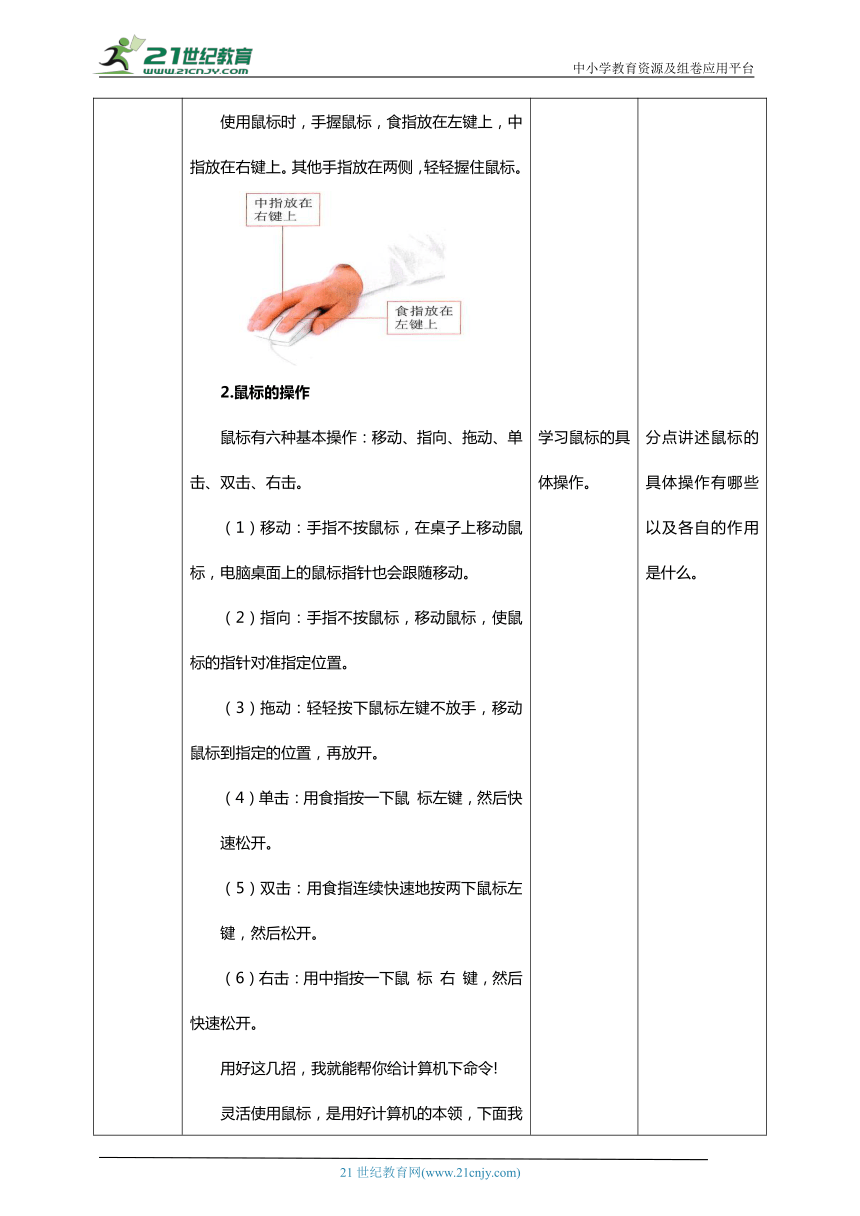
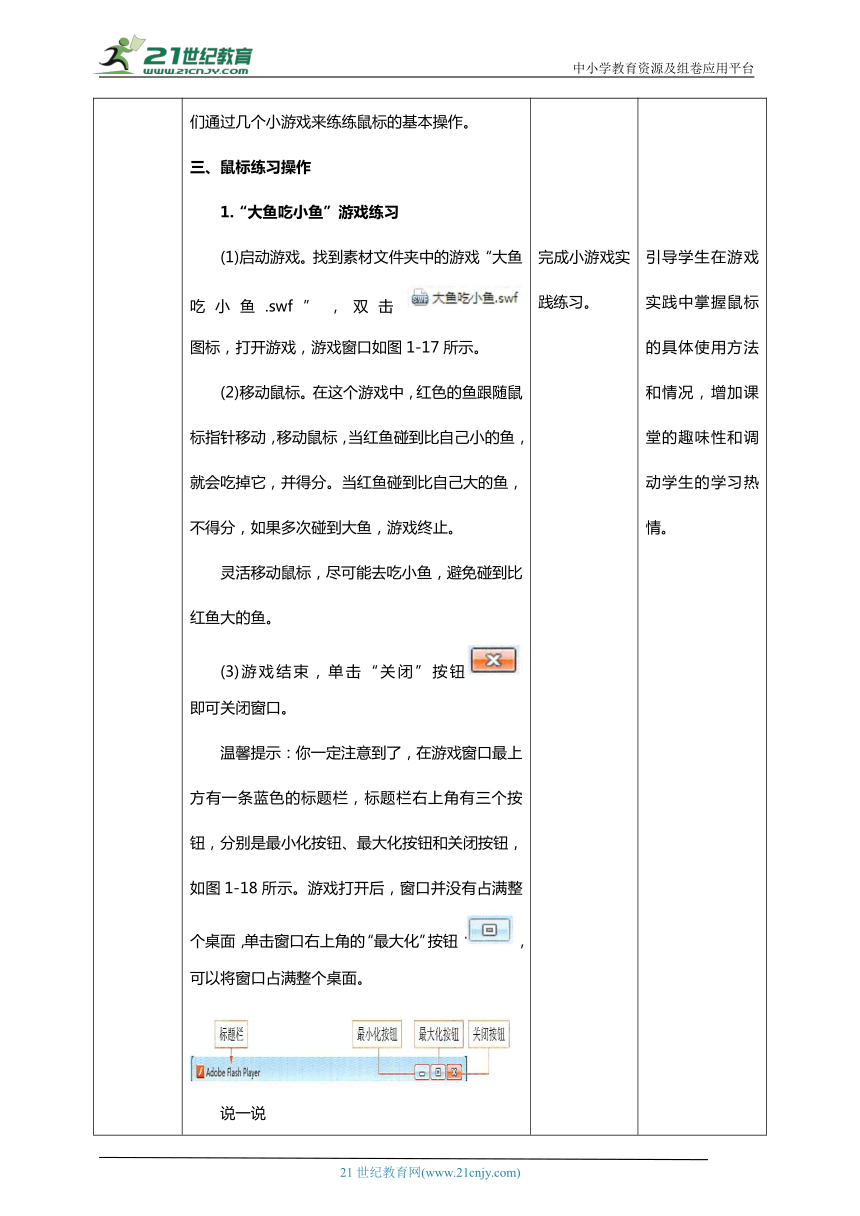
文档简介
中小学教育资源及组卷应用平台
第1.2课《灵活操作小鼠标》教学设计
课题 灵活操作小鼠标 单元 第一单元 学科 信息科技 年级 三年级
核心素养目标 信息意识:意识到鼠标操作、开关机及桌面内容管理是计算机使用的基础,关乎信息获取和处理的效率。计算思维:通过学习鼠标操作和计算机开启步骤,培养逻辑思维和问题解决能力,学会在遇到问题时分析原因并尝试解决。数字化学习与创新:能够熟练运用鼠标和计算机桌面功能进行高效学习,如快速找到所需软件和文件。信息社会责任:做到正确使用鼠标和计算机,不进行恶意操作,保护计算机设备和数据安全,不通过计算机传播不良信息。
教学重点 认识计算机的桌面和窗口,并学会正确打开和关闭计算机。
教学难点 掌握鼠标的使用情况。
教学过程
教学环节 教师活动 学生活动 设计意图
导入新课 第1.2课 灵活操作小鼠标1、观看视频。2、学习目标学习开启和关闭计算机的方法;认识计算机的“界面、任务栏、开始菜单”;认识鼠标,掌握鼠标的六种操作方法;学会窗口的基本操作。3、学习任务学习开启和关闭计算机的方法;掌握鼠标的六种操作方法。通过玩游戏熟练掌握鼠标的操作。4、新知引入我们认识了计算机,打开计算机,一个奇妙的新天地就呈现在眼前啦! 课程新知导入。 帮助学生初步理解本课研究内容,观看视频调动积极性。
讲授新课 新知讲解:一、启动计算机计算机是电器设备,只有接通电源才能工作,启动计算机时要先打开显示器电源开关,再打开主机电源开关,如图1-13所示。温馨提示:有的计算机只需要打开主机电源即可启动计算机。计算机启动成功后,显示器上的整个界面叫作计算机的“桌面”,如图1-14所示。观察“桌面”上都有什么 说一说对照自己的计算机,说说桌面上都有什么 答:我的计算机桌面上有一些常用的应用程序图标,如浏览器、文档编辑软件、图像处理软件等。还有一些文件夹,用于存放工作和学习资料。温馨提示:开启计算机时,需先检查电源连接是否稳固,确保主机、显示器等设备供电正常;先开显示器,再开主机,避免瞬间电流冲击硬件。关闭计算机时,要先关闭所有打开的程序,防止数据丢失;禁止直接按主机电源键强制关机;主机完全关闭后,再关闭显示器电源,最后断开总电源。二、鼠标的操作1.认识鼠标计算机启动成功后,移动鼠标时会发现屏幕上的鼠标指针也会随之移动。鼠标是计算机的一种重要输入设备,它的外形像一只小老鼠,因此得名“鼠标”,如图1-15所示。使用鼠标时,手握鼠标,食指放在左键上,中指放在右键上。其他手指放在两侧,轻轻握住鼠标。2.鼠标的操作鼠标有六种基本操作:移动、指向、拖动、单击、双击、右击。(1)移动:手指不按鼠标,在桌子上移动鼠标,电脑桌面上的鼠标指针也会跟随移动。(2)指向:手指不按鼠标,移动鼠标,使鼠标的指针对准指定位置。(3)拖动:轻轻按下鼠标左键不放手,移动鼠标到指定的位置,再放开。(4)单击:用食指按一下鼠 标左键,然后快速松开。
(5)双击:用食指连续快速地按两下鼠标左键,然后松开。(6)右击:用中指按一下鼠 标 右 键,然后快速松开。用好这几招,我就能帮你给计算机下命令!灵活使用鼠标,是用好计算机的本领,下面我们通过几个小游戏来练练鼠标的基本操作。三、鼠标练习操作1.“大鱼吃小鱼”游戏练习(1)启动游戏。找到素材文件夹中的游戏“大鱼吃小鱼.swf”,双击 图标,打开游戏,游戏窗口如图1-17所示。(2)移动鼠标。在这个游戏中,红色的鱼跟随鼠标指针移动,移动鼠标,当红鱼碰到比自己小的鱼,就会吃掉它,并得分。当红鱼碰到比自己大的鱼,不得分,如果多次碰到大鱼,游戏终止。灵活移动鼠标,尽可能去吃小鱼,避免碰到比红鱼大的鱼。(3)游戏结束,单击“关闭”按钮 即可关闭窗口。温馨提示:你一定注意到了,在游戏窗口最上方有一条蓝色的标题栏,标题栏右上角有三个按钮,分别是最小化按钮、最大化按钮和关闭按钮,如图1-18所示。游戏打开后,窗口并没有占满整个桌面,单击窗口右上角的“最大化”按钮 ,可以将窗口占满整个桌面。说一说玩这个游戏时主要练习了鼠标的什么操作 答:“大鱼吃小鱼” 游戏主要练习鼠标的移动和指向操作。2.“打飞盘”游戏练习游戏开始,空中飞来了许多不明身份的飞盘,如图1-19所示。这些飞盘很有可能会影响我们的环境,请你用鼠标把它们消灭吧!来试试吧,看谁的鼠标操作速度快 移动鼠标:快速移动鼠标,鼠标指针指向飞盘。单击鼠标:快速单击鼠标,击中飞盘即可得分。说一说玩这个游戏时你用到了鼠标的哪些操作 答:(1)移动鼠标(2)单击鼠标3.“淘气的小猫”游戏练习游戏开始,这只淘气的小猫不小心打碎了花瓶,请你帮小猫把花瓶重新粘合起来吧!拖动鼠标:将花瓶碎片按照破裂痕迹一片一片地拼合起来。说一说玩这个游戏时你用到了鼠标的哪些操作 答:(1)单击(2)拖拽四、窗口的基本操作1.窗口最小化、向下还原和关闭在“大鱼吃小鱼”的游戏中,窗口占满了整个桌面,现在要将窗口恢复到原来的大小,可以单击“向下还原”按钮 将其恢复原窗口大小。如图1-21所示。单击“最小化”按钮 可以将窗口暂时隐藏起来,这时窗口放于任务栏上。2.窗口放大、缩小和移动试一试将窗口移动到桌面上的任意位置,尝试调整窗口的大小。五、关闭计算机单击“开始”按钮 ,在弹出的“开始菜单”中,单击“关机”按钮 ,如图1-23所示。计算机自动关闭后,不需要再按主机电源开关。温馨提示:如果直接关闭电源,一些重要文件和数据会丢失或损坏,所以关闭计算机前一定要关闭所有窗口,并按照正确步骤关闭计算机。六、课堂练习1.1.计算机开启和关闭的步骤有哪些不同 开启是从外设到主机的顺序,关闭则是从主机到外设的顺序,且关闭时需要先处理好程序和数据,以确保系统和硬件的安全。2..窗口标题栏右侧的几个按钮分别有什么作用 窗口标题栏右侧从左到右分别是最小化按钮、最大化 / 还原按钮和关闭按钮。单击最小化按钮,可将窗口缩小成图标并显示在任务栏上,以节省桌面空间。单击最大化按钮,可把窗口放大到占据整个桌面,当窗口已最大化时,该按钮会变成还原按钮,单击可将窗口恢复到原来的大小。单击关闭按钮,则会关闭该窗口,结束程序的运行。3.鼠标有移动、指向、拖动、单击、双击、右击六种操作,你今天使用了哪几种 你觉得哪种操作比较容易,哪种比较难 今天我使用了鼠标的移动、指向、单击,我觉得单击操作比较容易;双击操作可能稍微难一些,需要控制好点击的速度和节奏。七、拓展延伸1、认识多样的鼠标鼠标分为机械鼠标、光电鼠标、无线鼠标等。2、如何清洁和维护鼠标,延长其使用寿命?清洁方面,机械鼠标需定期翻过来,取下底部脚垫,用棉签蘸少量酒精擦拭滚轮和内部触点,去除灰尘;光电鼠标要擦拭底部传感器,避免污渍遮挡光线。维护时,避免在粗糙桌面使用,可搭配鼠标垫减少磨损;使用时轻按按键,避免用力敲击;不用时放在干燥处,防止液体、灰尘进入;有线鼠标注意避免拉扯线缆,无线鼠标及时更换电池或充电,防止电池漏液损坏内部元件。3、所有的电脑都需要使用鼠标才能完成点击吗?不是所有电脑都必须用鼠标完成点击。例如笔记本电脑的触摸板可替代鼠标,通过点击触摸板或双指轻敲实现点击操作;部分平板电脑形态的电脑,支持触摸屏,直接用手指点击屏幕即可完成操作;此外,还可通过键盘快捷键替代鼠标点击,如在 Windows 系统中按 “Enter” 键可确认选择,“Tab” 键切换选项后按 “Enter” 相当于点击。 学习打开计算机。完成思考回答。认识鼠标的功能和作用。学习鼠标的具体操作。完成小游戏实践练习。学习电脑窗口的基本操作。学习如何关闭计算机。完成课堂练习。进行知识拓展。 图文结合,认识本课主要研究内容——计算机,引入所学知识内容。调动学生课堂兴趣和集中力,考察学生对计算机桌面的观察能力。图文解释结合逐步讲解鼠标的特点和功能作用,帮助学生认识鼠标,掌握本课所学知识点。分点讲述鼠标的具体操作有哪些以及各自的作用是什么。引导学生在游戏实践中掌握鼠标的具体使用方法和情况,增加课堂的趣味性和调动学生的学习热情。认识完电脑桌面和鼠标操作后,进一步讲述电脑的窗口如何操作,完善并强化对计算机电脑更全面的把握情况。引导学生学习关闭计算机的正确步骤,并讲述错误关闭计算机的后果,强调如何正确关闭。考察学生对本课知识内容的理解和掌握,培养学生学以致用和思考能力。拓宽学生知识面。
课堂小结 灵活操作小鼠标1.启动计算机2.学习鼠标的练习操作3.认识窗口的基本操作并关闭电脑4.完成课题练习5.进行知识拓展 总结回顾 对本节课内容进行总结概括。
课后作业 用鼠标完成 “新建 Word 文档→输入自己的名字→选中文字(拖动操作)→右击选择‘字体’设置字号→双击桌面图标关闭文档” 一系列操作,截图记录每个步骤的操作结果。 布置作业 拓展学生的学习能力
课堂板书 观看板书 强调教学重点内容。
21世纪教育网 www.21cnjy.com 精品试卷·第 2 页 (共 2 页)
HYPERLINK "http://www.21cnjy.com/" 21世纪教育网(www.21cnjy.com)
第1.2课《灵活操作小鼠标》教学设计
课题 灵活操作小鼠标 单元 第一单元 学科 信息科技 年级 三年级
核心素养目标 信息意识:意识到鼠标操作、开关机及桌面内容管理是计算机使用的基础,关乎信息获取和处理的效率。计算思维:通过学习鼠标操作和计算机开启步骤,培养逻辑思维和问题解决能力,学会在遇到问题时分析原因并尝试解决。数字化学习与创新:能够熟练运用鼠标和计算机桌面功能进行高效学习,如快速找到所需软件和文件。信息社会责任:做到正确使用鼠标和计算机,不进行恶意操作,保护计算机设备和数据安全,不通过计算机传播不良信息。
教学重点 认识计算机的桌面和窗口,并学会正确打开和关闭计算机。
教学难点 掌握鼠标的使用情况。
教学过程
教学环节 教师活动 学生活动 设计意图
导入新课 第1.2课 灵活操作小鼠标1、观看视频。2、学习目标学习开启和关闭计算机的方法;认识计算机的“界面、任务栏、开始菜单”;认识鼠标,掌握鼠标的六种操作方法;学会窗口的基本操作。3、学习任务学习开启和关闭计算机的方法;掌握鼠标的六种操作方法。通过玩游戏熟练掌握鼠标的操作。4、新知引入我们认识了计算机,打开计算机,一个奇妙的新天地就呈现在眼前啦! 课程新知导入。 帮助学生初步理解本课研究内容,观看视频调动积极性。
讲授新课 新知讲解:一、启动计算机计算机是电器设备,只有接通电源才能工作,启动计算机时要先打开显示器电源开关,再打开主机电源开关,如图1-13所示。温馨提示:有的计算机只需要打开主机电源即可启动计算机。计算机启动成功后,显示器上的整个界面叫作计算机的“桌面”,如图1-14所示。观察“桌面”上都有什么 说一说对照自己的计算机,说说桌面上都有什么 答:我的计算机桌面上有一些常用的应用程序图标,如浏览器、文档编辑软件、图像处理软件等。还有一些文件夹,用于存放工作和学习资料。温馨提示:开启计算机时,需先检查电源连接是否稳固,确保主机、显示器等设备供电正常;先开显示器,再开主机,避免瞬间电流冲击硬件。关闭计算机时,要先关闭所有打开的程序,防止数据丢失;禁止直接按主机电源键强制关机;主机完全关闭后,再关闭显示器电源,最后断开总电源。二、鼠标的操作1.认识鼠标计算机启动成功后,移动鼠标时会发现屏幕上的鼠标指针也会随之移动。鼠标是计算机的一种重要输入设备,它的外形像一只小老鼠,因此得名“鼠标”,如图1-15所示。使用鼠标时,手握鼠标,食指放在左键上,中指放在右键上。其他手指放在两侧,轻轻握住鼠标。2.鼠标的操作鼠标有六种基本操作:移动、指向、拖动、单击、双击、右击。(1)移动:手指不按鼠标,在桌子上移动鼠标,电脑桌面上的鼠标指针也会跟随移动。(2)指向:手指不按鼠标,移动鼠标,使鼠标的指针对准指定位置。(3)拖动:轻轻按下鼠标左键不放手,移动鼠标到指定的位置,再放开。(4)单击:用食指按一下鼠 标左键,然后快速松开。
(5)双击:用食指连续快速地按两下鼠标左键,然后松开。(6)右击:用中指按一下鼠 标 右 键,然后快速松开。用好这几招,我就能帮你给计算机下命令!灵活使用鼠标,是用好计算机的本领,下面我们通过几个小游戏来练练鼠标的基本操作。三、鼠标练习操作1.“大鱼吃小鱼”游戏练习(1)启动游戏。找到素材文件夹中的游戏“大鱼吃小鱼.swf”,双击 图标,打开游戏,游戏窗口如图1-17所示。(2)移动鼠标。在这个游戏中,红色的鱼跟随鼠标指针移动,移动鼠标,当红鱼碰到比自己小的鱼,就会吃掉它,并得分。当红鱼碰到比自己大的鱼,不得分,如果多次碰到大鱼,游戏终止。灵活移动鼠标,尽可能去吃小鱼,避免碰到比红鱼大的鱼。(3)游戏结束,单击“关闭”按钮 即可关闭窗口。温馨提示:你一定注意到了,在游戏窗口最上方有一条蓝色的标题栏,标题栏右上角有三个按钮,分别是最小化按钮、最大化按钮和关闭按钮,如图1-18所示。游戏打开后,窗口并没有占满整个桌面,单击窗口右上角的“最大化”按钮 ,可以将窗口占满整个桌面。说一说玩这个游戏时主要练习了鼠标的什么操作 答:“大鱼吃小鱼” 游戏主要练习鼠标的移动和指向操作。2.“打飞盘”游戏练习游戏开始,空中飞来了许多不明身份的飞盘,如图1-19所示。这些飞盘很有可能会影响我们的环境,请你用鼠标把它们消灭吧!来试试吧,看谁的鼠标操作速度快 移动鼠标:快速移动鼠标,鼠标指针指向飞盘。单击鼠标:快速单击鼠标,击中飞盘即可得分。说一说玩这个游戏时你用到了鼠标的哪些操作 答:(1)移动鼠标(2)单击鼠标3.“淘气的小猫”游戏练习游戏开始,这只淘气的小猫不小心打碎了花瓶,请你帮小猫把花瓶重新粘合起来吧!拖动鼠标:将花瓶碎片按照破裂痕迹一片一片地拼合起来。说一说玩这个游戏时你用到了鼠标的哪些操作 答:(1)单击(2)拖拽四、窗口的基本操作1.窗口最小化、向下还原和关闭在“大鱼吃小鱼”的游戏中,窗口占满了整个桌面,现在要将窗口恢复到原来的大小,可以单击“向下还原”按钮 将其恢复原窗口大小。如图1-21所示。单击“最小化”按钮 可以将窗口暂时隐藏起来,这时窗口放于任务栏上。2.窗口放大、缩小和移动试一试将窗口移动到桌面上的任意位置,尝试调整窗口的大小。五、关闭计算机单击“开始”按钮 ,在弹出的“开始菜单”中,单击“关机”按钮 ,如图1-23所示。计算机自动关闭后,不需要再按主机电源开关。温馨提示:如果直接关闭电源,一些重要文件和数据会丢失或损坏,所以关闭计算机前一定要关闭所有窗口,并按照正确步骤关闭计算机。六、课堂练习1.1.计算机开启和关闭的步骤有哪些不同 开启是从外设到主机的顺序,关闭则是从主机到外设的顺序,且关闭时需要先处理好程序和数据,以确保系统和硬件的安全。2..窗口标题栏右侧的几个按钮分别有什么作用 窗口标题栏右侧从左到右分别是最小化按钮、最大化 / 还原按钮和关闭按钮。单击最小化按钮,可将窗口缩小成图标并显示在任务栏上,以节省桌面空间。单击最大化按钮,可把窗口放大到占据整个桌面,当窗口已最大化时,该按钮会变成还原按钮,单击可将窗口恢复到原来的大小。单击关闭按钮,则会关闭该窗口,结束程序的运行。3.鼠标有移动、指向、拖动、单击、双击、右击六种操作,你今天使用了哪几种 你觉得哪种操作比较容易,哪种比较难 今天我使用了鼠标的移动、指向、单击,我觉得单击操作比较容易;双击操作可能稍微难一些,需要控制好点击的速度和节奏。七、拓展延伸1、认识多样的鼠标鼠标分为机械鼠标、光电鼠标、无线鼠标等。2、如何清洁和维护鼠标,延长其使用寿命?清洁方面,机械鼠标需定期翻过来,取下底部脚垫,用棉签蘸少量酒精擦拭滚轮和内部触点,去除灰尘;光电鼠标要擦拭底部传感器,避免污渍遮挡光线。维护时,避免在粗糙桌面使用,可搭配鼠标垫减少磨损;使用时轻按按键,避免用力敲击;不用时放在干燥处,防止液体、灰尘进入;有线鼠标注意避免拉扯线缆,无线鼠标及时更换电池或充电,防止电池漏液损坏内部元件。3、所有的电脑都需要使用鼠标才能完成点击吗?不是所有电脑都必须用鼠标完成点击。例如笔记本电脑的触摸板可替代鼠标,通过点击触摸板或双指轻敲实现点击操作;部分平板电脑形态的电脑,支持触摸屏,直接用手指点击屏幕即可完成操作;此外,还可通过键盘快捷键替代鼠标点击,如在 Windows 系统中按 “Enter” 键可确认选择,“Tab” 键切换选项后按 “Enter” 相当于点击。 学习打开计算机。完成思考回答。认识鼠标的功能和作用。学习鼠标的具体操作。完成小游戏实践练习。学习电脑窗口的基本操作。学习如何关闭计算机。完成课堂练习。进行知识拓展。 图文结合,认识本课主要研究内容——计算机,引入所学知识内容。调动学生课堂兴趣和集中力,考察学生对计算机桌面的观察能力。图文解释结合逐步讲解鼠标的特点和功能作用,帮助学生认识鼠标,掌握本课所学知识点。分点讲述鼠标的具体操作有哪些以及各自的作用是什么。引导学生在游戏实践中掌握鼠标的具体使用方法和情况,增加课堂的趣味性和调动学生的学习热情。认识完电脑桌面和鼠标操作后,进一步讲述电脑的窗口如何操作,完善并强化对计算机电脑更全面的把握情况。引导学生学习关闭计算机的正确步骤,并讲述错误关闭计算机的后果,强调如何正确关闭。考察学生对本课知识内容的理解和掌握,培养学生学以致用和思考能力。拓宽学生知识面。
课堂小结 灵活操作小鼠标1.启动计算机2.学习鼠标的练习操作3.认识窗口的基本操作并关闭电脑4.完成课题练习5.进行知识拓展 总结回顾 对本节课内容进行总结概括。
课后作业 用鼠标完成 “新建 Word 文档→输入自己的名字→选中文字(拖动操作)→右击选择‘字体’设置字号→双击桌面图标关闭文档” 一系列操作,截图记录每个步骤的操作结果。 布置作业 拓展学生的学习能力
课堂板书 观看板书 强调教学重点内容。
21世纪教育网 www.21cnjy.com 精品试卷·第 2 页 (共 2 页)
HYPERLINK "http://www.21cnjy.com/" 21世纪教育网(www.21cnjy.com)
同课章节目录
